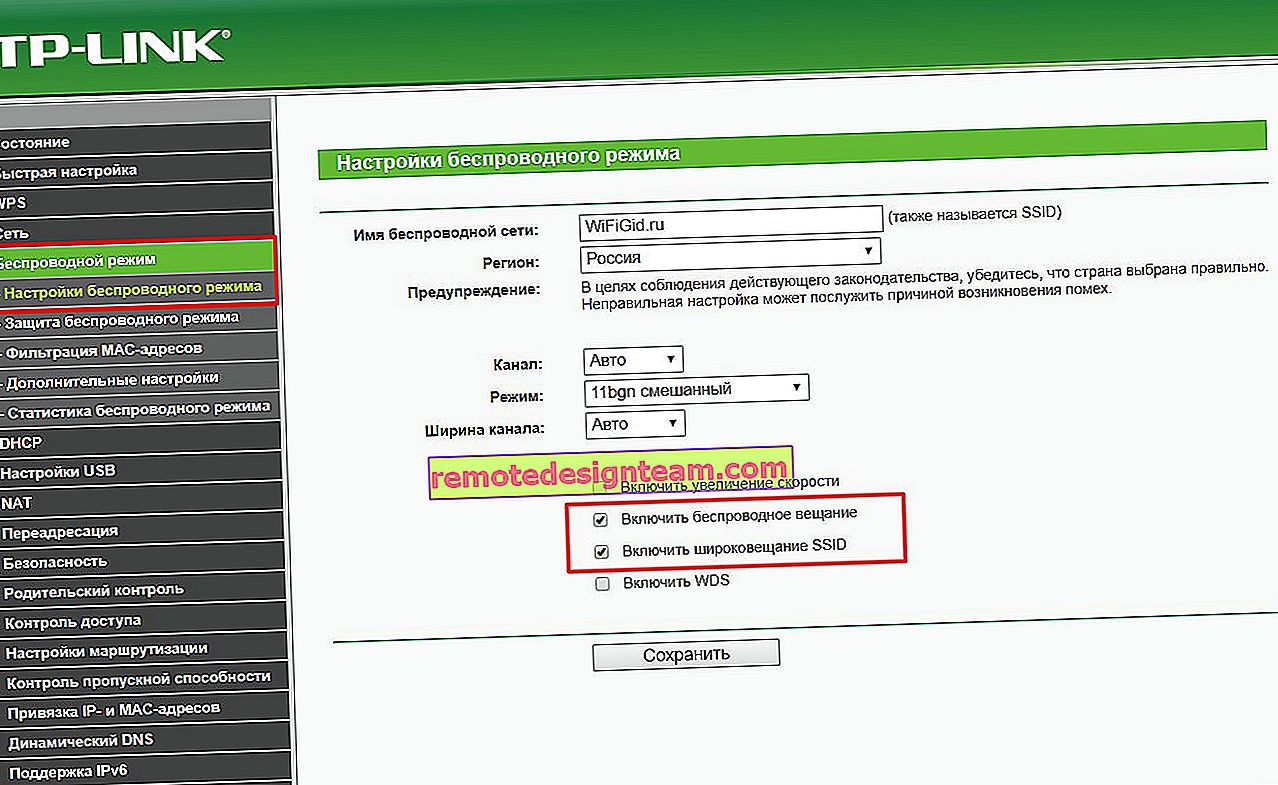router.asus.com - tidak terbuka, nama pengguna dan kata laluan, cara memasukkan
Artikel ini boleh berguna untuk semua pemilik penghala ASUS. Saya akan cuba menjawab soalan paling popular yang berkaitan dengan router.asus.com . Alamat ini dapat digunakan untuk memasukkan pengaturan router ASUS, bukan alamat IP biasa 192.168.1.1. ASUS masih menggunakan 192.168.1.1 secara lalai. Dan di alamat ini anda boleh mengakses antara muka web dengan mudah.
Saya perhatikan bahawa ketika saya cuba memasukkan tetapan ASUS RT-N18U saya dengan mengetik alamat 192.168.1.1 di penyemak imbas, permintaan untuk nama pengguna dan kata laluan muncul, dan alamat di baris penyemak imbas berubah menjadi router.asus.com. Kini hampir semua pengeluar mula menggunakan jenis alamat ini (nama host) untuk memasuki panel kawalan peranti rangkaian mereka. Tetapi mengakses tetapan dengan alamat IP juga berfungsi dan akan berfungsi. ASUS tidak tergesa-gesa untuk menukar alamat, yang ditunjukkan pada kes penghala secara lalai. Masih ada 192.168.1.1. Sekurang-kurangnya pada peranti yang saya temui sejak kebelakangan ini. Ada kemungkinan alamat tersebut akan ditukar pada peranti dari kumpulan baru. Tetapi saya tidak akan menasihati mereka untuk melakukan ini. Jauh lebih mudah bagi pengguna biasa untuk menggunakan alamat IP biasa, yang mana setiap orang sudah terbiasa.
Semua orang mungkin tahu cara pergi ke router.asus.com atau 192.168.1.1. Cukup untuk pergi ke alamat yang sesuai pada peranti yang disambungkan ke penghala ASUS melalui Wi-Fi atau melalui kabel rangkaian di penyemak imbas. Kemudian masukkan nama pengguna dan kata laluan, dan kemudian akses ke panel kawalan, atau buka wizard persediaan. Anda juga boleh melakukannya melalui telefon anda.

Saya menerangkan proses ini dengan lebih terperinci dalam artikel yang memasukkan tetapan pada router Asus (192.168.1.1) dan alamat IP penghala ASUS.
Tetapi tidak selalu mungkin untuk membuka antara muka web tanpa masalah. Beberapa masalah:
- Router.asus.com tidak dibuka. Terdapat ralat bahawa laman web tidak tersedia, tidak ada sambungan Internet, dll. Sama ada laman ASUS atau laman beberapa mesin pencari dibuka dan bukannya halaman tetapan.
- Permintaan nama pengguna dan kata laluan. Data apa yang hendak dimasukkan, dan apa yang harus dilakukan jika kita tidak tahu, atau terlupa log masuk dan kata laluan dari penghala ASUS. Biasanya, apabila kita memasukkan data yang salah untuk kebenaran, kesalahan "Nama pengguna atau kata laluan tidak sah" muncul.
- Kesalahan penyemak imbas: "router.asus.com diarahkan terlalu banyak kali." Saya tidak mengalami kesilapan seperti itu. Dan saya tidak mendapat banyak maklumat di Internet. Sekiranya anda mempunyai maklumat mengenai masalah ini, tulislah kepada kami di komen. Saya boleh menasihati anda untuk masuk melalui penyemak imbas lain atau dari peranti lain.
Mari kita perhatikan lebih dekat kemungkinan penyelesaian untuk masalah ini.
Mengapa router.asus.com tidak akan dibuka?
Bagaimana ia berlaku: kami memasukkan //router.asus.com di penyemak imbas, pergi, dan melihat ralat bahawa laman web ini tidak dapat dijumpai, tidak berfungsi, tidak membenarkan sambungan dibuat, atau tidak menghantar data. Pada dasarnya, kata-kata kesalahan bergantung pada penyemak imbas.
Atau, bukannya halaman kebenaran, atau halaman dengan tetapan penghala, laman web lain atau mesin carian akan dibuka.
1 Pastikan bahawa peranti yang anda cuba masukkan ke panel kawalan penghala disambungkan kepadanya. Dan hanya ada satu sambungan aktif. Sekiranya ia adalah peranti mudah alih, matikan data selular. Sekiranya komputer riba, atau PC, sambungannya hanya boleh dilakukan melalui kabel atau Wi-Fi. 2 Pastikan anda mencuba ke //192.168.1.1. Ini mesti berfungsi.
Sekiranya terdapat ralat bahawa tidak ada sambungan, kemudian kembali ke titik pertama. By the way, sambungannya mungkin tanpa akses internet. Tidak ada yang salah. Halaman di router.asus.com, atau 192.168.1.1, harus dibuka dengan tepat.
3 Pastikan mematikan VPN. Mungkin anda mempunyai pelanjutan di penyemak imbas anda, atau sambungan VPN dikonfigurasi melalui aplikasi. Gunakan penyemak imbas standard. Contohnya, Microsoft Edge, atau Internet Explorer. Di Penyemak Imbas Yandex saya, ketika saya cuba membuka alamat router.asus.com, laman web syarikat dibuka. Dan dalam penyemak imbas ini saya tidak memasang alat tambah. 4 Sekiranya menukar penyemak imbas tidak membantu, cuba akses tetapan melalui peranti lain. Izinkan saya mengingatkan anda bahawa anda boleh menggunakan telefon pintar atau tablet untuk tujuan ini. Cukup sambungkan ke rangkaian Wi-Fi penghala, tetapan yang perlu anda masuki.5 Sekiranya anda melakukan semua perkara di komputer, maka ada cara lain. Pergi ke "Komputer Saya" (Penjelajah) pada tab "Rangkaian". Penghala ASUS anda harus ada, seperti yang saya ada di tangkapan skrin di bawah. Klik padanya dengan butang tetikus kanan dan pilih "Lihat halaman web peranti".
Tab dengan alamat penghala akan terbuka di penyemak imbas.
6 Periksa tetapan untuk mendapatkan alamat IP di komputer anda. Dalam sifat penyesuai yang anda gunakan untuk menyambung ke penghala. Dalam sifat protokol IPv4, anda perlu menetapkan perolehan alamat IP secara automatik.
Setelah memulakan semula komputer dan penghala anda, cuba lagi.
Apa nama pengguna dan kata laluan untuk dimasukkan di halaman kebenaran ASUS penghala
Apabila kita pergi ke router.asus.com, atau ke alamat IP 192.168.1.1, halaman kebenaran muncul. Model penghala kami disenaraikan di sana, dan tertera: "Log masuk dengan akaun penghala anda." Anda perlu memasukkan nama pengguna (nama pengguna) dan kata laluan (kata laluan).

Kami memasukkannya dan klik pada butang "Login". Secara lalai (pada tetapan kilang), pada penghala ASUS, nama pengguna selalu menjadi pentadbir , dan kata laluannya juga adalah pentadbir . Mereka ditunjukkan pada penghala itu sendiri.

Tetapi nama pengguna dan kata laluan kilang boleh diubah dalam tetapan penghala . Sekiranya pentadbir / pentadbir standard tidak sesuai (ralat "Nama pengguna atau kata laluan tidak sah" muncul), dan anda tidak mengubah nama pengguna dan kata laluan anda, atau melupakannya, anda harus menetapkan semula semua parameter penghala ke tetapan kilang. Menurut arahan: cara menetapkan semula tetapan pada penghala Asus. Selepas itu, pentadbir / pentadbir standard mesti muncul.